Как включить и отключить безопасный поиск на каждом устройстве
Google Безопасный поиск — это функция, которая отфильтровывает порнографические, агрессивные, жестокие и другие результаты только для взрослых из результатов поиска Google, чтобы несовершеннолетние не подвергались их воздействию. Безопасный поиск — это мощный (и бесплатный) инструмент для предоставления детям ограниченного доступа в Интернет в соответствии с установленными родителями правилами.
Функция родительского контроля, такая как SafeSearch, — это ответ на вопрос, как ограничить неправильные поисковые запросы Google. В дополнение к контролю времени, проводимого вашими детьми перед экраном, вы должны оградить их от вредных, неприятных или неприемлемых материалов.
Программы для Windows, мобильные приложения, игры - ВСЁ БЕСПЛАТНО, в нашем закрытом телеграмм канале - Подписывайтесь:)
Как работает Безопасный поиск
Когда безопасный поиск включен
Безопасный поиск не идеален, но он удаляет результаты, ориентированные на взрослых, из изображений, видео и результатов онлайн-поиска Google по любому введенному вами запросу.
Когда безопасный поиск отключен
Когда безопасный поиск отключен, Google возвращает все результаты, то есть показывает вам все, что доступно по определенному поисковому запросу.
Как включить или отключить Безопасный поиск в Google
Этот метод работает на всех настольных и портативных устройствах.
- Откройте Google.com на рабочем столе и выберите «Настройки» в правом нижнем углу.
- Затем выберите «Настройки поиска» в появившемся маленьком окне.
 Откройте настройки поиска
Откройте настройки поиска - Вы найдете флажок рядом с «Включить безопасный поиск» в верхней части параметра «Настройки поиска». Если в этом поле нет галочки, установите его, чтобы включить функцию. Если он отмечен галочкой, коснитесь его, чтобы выключить.
 Вы можете включить или выключить безопасный поиск здесь
Вы можете включить или выключить безопасный поиск здесь - Затем выберите «Сохранить» в раскрывающемся меню.
 Нажмите «Сохранить», чтобы сохранить настройки
Нажмите «Сохранить», чтобы сохранить настройки
Когда вы ищете что-то в Google с включенным безопасным поиском, вы увидите параметр «Безопасный поиск включен» в правом верхнем углу страницы.
 Опция «Безопасный поиск включена» появится справа.
Опция «Безопасный поиск включена» появится справа.
Как включить или выключить безопасный поиск на мобильном устройстве
Этот метод работает как на Android, так и на iOS, а также на их последующих форках для планшетов (iPadOS).
Способ 1
- Запустите приложение Google на своем телефоне.
- Нажмите на кнопку трехстрочного меню в левом верхнем углу.
- Коснитесь Настройки поиска.
- Нажмите «Скрыть явные результаты», чтобы включить фильтр SafeSearch. Чтобы отключить его, выберите «Показать явные результаты».
- Прокрутите и нажмите кнопку «Сохранить», чтобы сохранить настройки.
 Настройки безопасного поиска на мобильных устройствах
Настройки безопасного поиска на мобильных устройствах
Способ 2
- Запустите приложение Google на своем телефоне.
- Нажмите на кнопку трехстрочного меню в левом верхнем углу.
- Нажмите «Безопасный поиск».
- Чтобы включить безопасный поиск, щелкните переключатель, и он сдвинется вправо, отображая статус «включено». Если переключатель уже включен, щелкните его, чтобы отключить безопасный поиск.
 Второй способ для настроек безопасного поиска
Второй способ для настроек безопасного поиска
Кто может изменять ваши настройки безопасного поиска?
Устранение проблем с безопасным поиском
Общие решения проблем Google SafeSearch:
Безопасный поиск включен, но явные результаты по-прежнему отображаются
Ни один фильтр не является надежным, но SafeSearch хорошо справляется с удалением контента для взрослых из результатов поиска. Сообщите в Google о проблеме, если контент для взрослых появляется в результатах поиска даже при включенном безопасном поиске.
Безопасный поиск постоянно отключается
Если вы используете безопасный поиск и сохранили свои настройки, эти настройки должны сохраняться до тех пор, пока включены файлы cookie (интернет-типа, а не шоколадные чипсы). Ваши настройки безопасного поиска могут быть сброшены, если вы очистите файлы cookie или выйдете из своей учетной записи Google.
Окончательный вердикт
Google SafeSearch — это функция, которая удаляет результаты, ориентированные на взрослых, из запросов поисковых систем. Это не идеально, но помогает уберечь детей от вредных материалов. Как настольные, так и мобильные пользователи имеют простые элементы управления для включения или отключения этой функции.
Существуют варианты устранения неполадок, и администраторы могут изменять настройки Безопасного поиска пользователей. Безопасный поиск полезен для тех, кто ищет дополнительные возможности управления при поиске в Интернете.
Программы для Windows, мобильные приложения, игры - ВСЁ БЕСПЛАТНО, в нашем закрытом телеграмм канале - Подписывайтесь:)

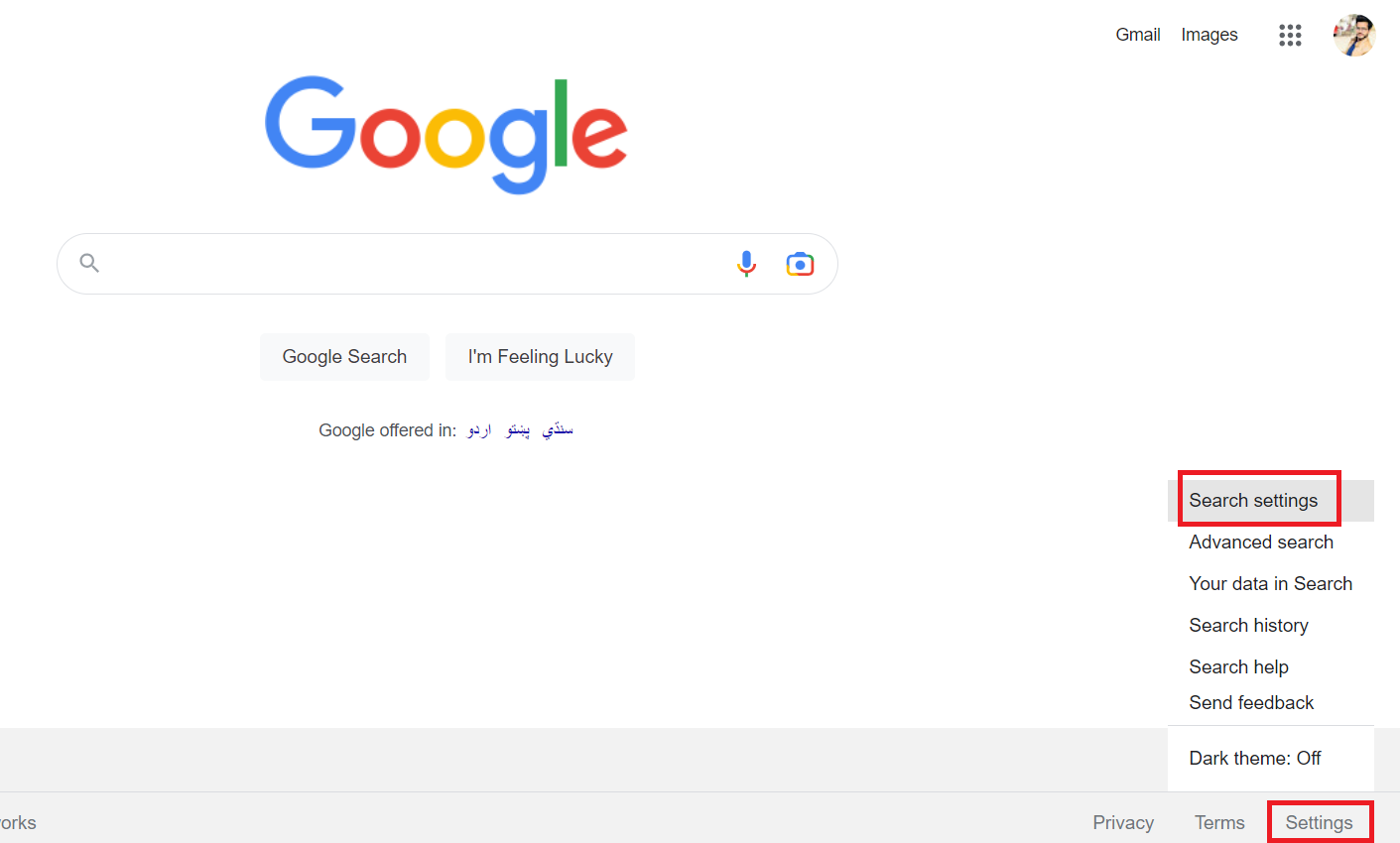 Откройте настройки поиска
Откройте настройки поиска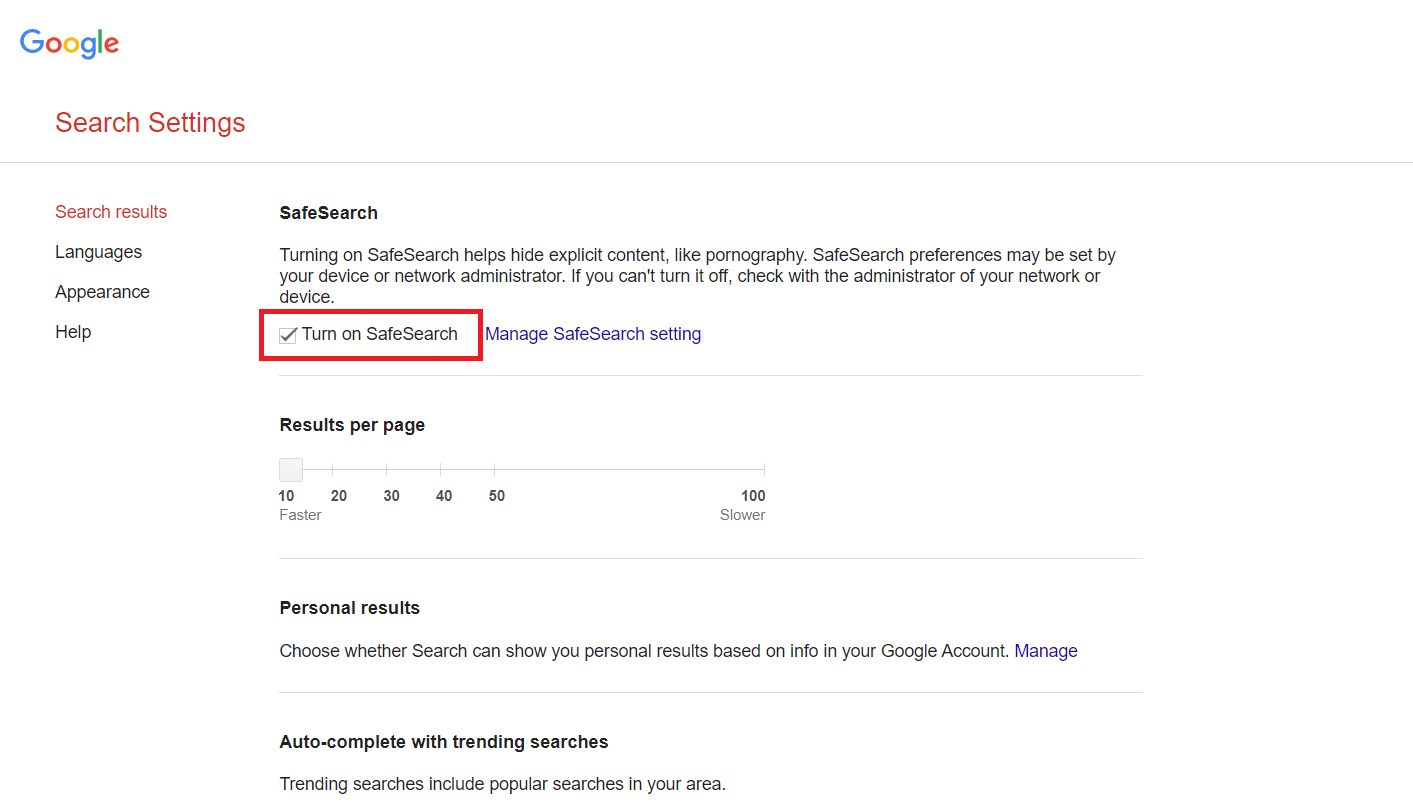 Вы можете включить или выключить безопасный поиск здесь
Вы можете включить или выключить безопасный поиск здесь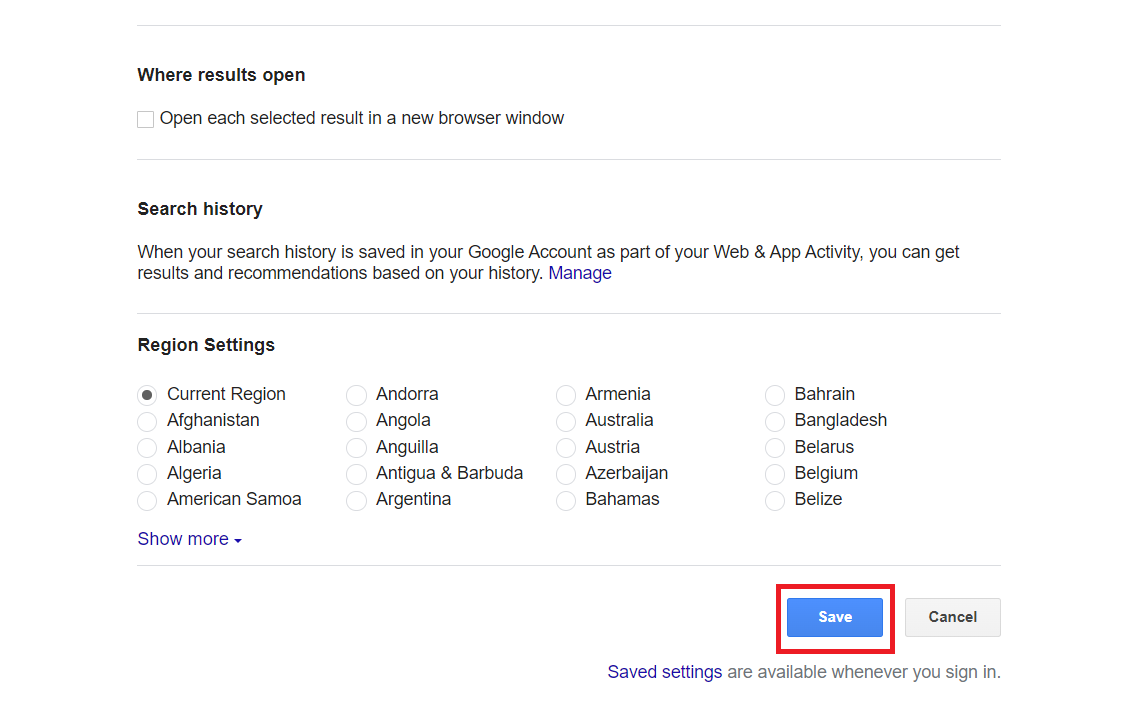 Нажмите «Сохранить», чтобы сохранить настройки
Нажмите «Сохранить», чтобы сохранить настройки